Come eliminare righe vuote infinite in Excel?
La gestione di grandi set di dati in Excel può talvolta portare alla creazione di numerose righe vuote che si estendono all'infinito, specialmente quando i dati vengono importati o modificati. Queste righe aggiuntive possono ingombrare il tuo foglio di lavoro e rendere più difficile lavorare con i tuoi dati. In questa guida, esploreremo vari metodi per rimuovere efficacemente queste righe vuote infinite dai tuoi fogli di Excel. Tratteremo l'uso degli strumenti integrati di Excel, Kutools per Excel per un approccio più semplificato, e modi per nascondere righe infinite e colonne inutilizzate per mantenere i tuoi dati organizzati.
Elimina righe vuote infinite con Vai a Speciale ed Elimina
Quando hai a che fare con righe vuote infinite nel tuo foglio di lavoro Excel, la funzionalità Vai A Speciale ti permette di selezionare rapidamente tutte le righe vuote, dopodiché puoi eliminarle manualmente. Segui i passaggi seguenti per pulire i tuoi dati in modo efficiente.
1. Seleziona l'intero foglio di lavoro premendo i tasti Alt + A, poi premi Ctrl + G per abilitare la finestra di dialogo Vai A, e quindi fai clic su Speciale. Vedi screenshot:

2. Nella finestra di dialogo Vai A Speciale, seleziona l'opzione Vuoti.

3. Fai clic su OK, ora tutte le celle vuote nell'intervallo dati sono state selezionate.

4. Fai clic con il tasto destro su una di queste celle vuote selezionate, e scegli Elimina dal menu contestuale. Vedi screenshot:
5. Nella finestra di dialogo Elimina, seleziona Riga intera, e fai clic su OK.

Ora le righe vuote sono state eliminate.
 |  |  |
Elimina facilmente righe vuote infinite in una selezione/foglio di lavoro/cartella di lavoro con Kutools
Se hai bisogno di un metodo rapido e privo di errori per rimuovere tutte le righe vuote da una selezione, dal foglio attivo, dai fogli selezionati o dall'intera cartella di lavoro, considera di utilizzare lo strumento 'Elimina righe vuote' di Kutools per Excel. Questo strumento semplifica il compito, consentendoti di eliminare le righe vuote con un solo clic, evitando così l'uso di metodi più complessi.
Fai clic su Kutools > Elimina > Elimina righe vuote, quindi nel sottomenu a discesa, scegli l'operazione di cui hai bisogno.
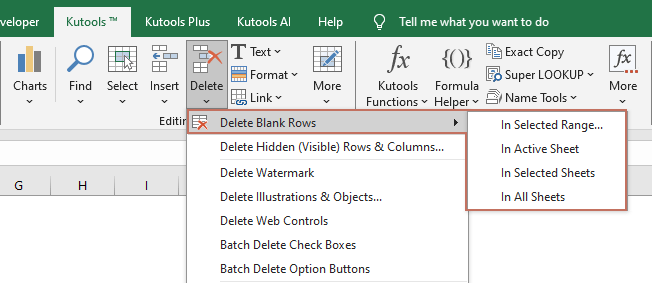
- Dopo aver selezionato 'Nel Foglio Attivo', 'Nei Fogli Selezionati' o 'In Tutti i Fogli', tutte le righe vuote verranno immediatamente eliminate dai fogli scelti.
- Se hai selezionato un intervallo e applicato l'opzione 'Nell'Intervallo Selezionato', apparirà una finestra di dialogo come mostrato nello screenshot qui sotto. Devi selezionare l'opzione desiderata e poi fare clic su 'OK'.
- Elimina Righe Vuote nell'Intervallo: Questa opzione rimuove completamente le righe vuote dall'intervallo selezionato. Si concentra sulle righe che sono completamente vuote, lasciando intatte le righe che contengono qualsiasi dato.
- Elimina Intere Righe con Celle Vuote nell'Intervallo: Questa opzione elimina qualsiasi riga all'interno dell'intervallo che contiene una o più celle vuote. Anche se una riga contiene alcuni dati, se una qualsiasi cella in quella riga è vuota, l'intera riga verrà eliminata.

- Per utilizzare questa funzionalità, dovresti avere Kutools per Excel installato sul tuo computer. Vai al download di Kutools per Excel per ottenere una prova gratuita di 30 giorni senza limitazioni.
Nascondi righe infinite in basso e colonne inutilizzate a destra
Nei casi in cui desideri riordinare il tuo foglio di lavoro nascondendo righe e colonne che non sono in uso, puoi scegliere di nascondere tutte le righe vuote sotto i tuoi dati e le colonne a destra. Questo approccio aiuta a concentrarsi sull'area dei dati attivi, rendendo il tuo foglio di lavoro più organizzato e facile da navigare senza eliminare effettivamente alcuna riga o colonna.
Dopo aver installato Kutools per Excel, procedi come segue per nascondere l'area inutilizzata.
Seleziona l'intervallo di celle che desideri visualizzare solo, e poi seleziona Kutools > Intervallo > Nascondi area non selezionata.
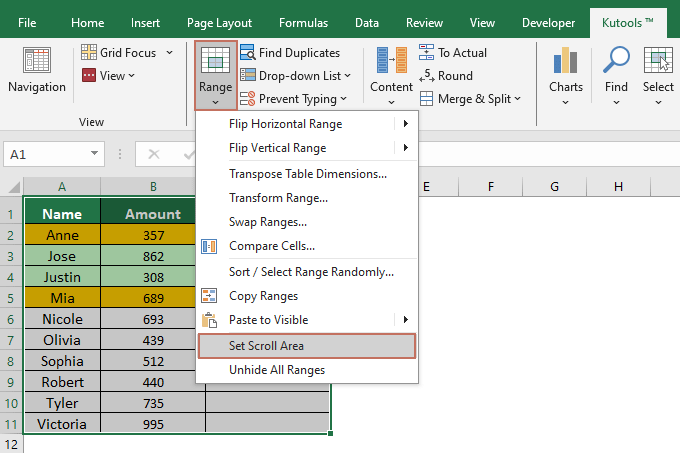
Risultato
Il foglio di lavoro corrente visualizza quindi solo l'area selezionata e tutte le aree inutilizzate sono mostrate in grigio.

Per utilizzare questa funzionalità, devi prima installare Kutools per Excel, fai clic per scaricare e avviare una prova gratuita di 30 giorni ora!
Demo
I migliori strumenti per la produttività in Office
Potenzia le tue competenze in Excel con Kutools per Excel e sperimenta un'efficienza mai vista prima. Kutools per Excel offre oltre300 funzionalità avanzate per aumentare la produttività e farti risparmiare tempo. Clicca qui per ottenere la funzione di cui hai più bisogno...
Office Tab porta le schede su Office e rende il tuo lavoro molto più semplice
- Abilita la modifica e lettura a schede in Word, Excel, PowerPoint, Publisher, Access, Visio e Project.
- Apri e crea più documenti in nuove schede della stessa finestra invece che in nuove finestre.
- Aumenta la produttività del50% e riduce centinaia di clic del mouse ogni giorno!
Tutti gli add-in Kutools. Un solo programma di installazione
La suite Kutools for Office include add-in per Excel, Word, Outlook & PowerPoint più Office Tab Pro, ideale per i team che lavorano su più app di Office.
- Suite tutto-in-uno — Add-in per Excel, Word, Outlook & PowerPoint + Office Tab Pro
- Un solo programma di installazione, una sola licenza — configurazione in pochi minuti (pronto per MSI)
- Funzionano meglio insieme — produttività ottimizzata su tutte le app Office
- Prova completa30 giorni — nessuna registrazione, nessuna carta di credito
- Massimo risparmio — costa meno rispetto all’acquisto singolo degli add-in
